Использование инструмента анализа Описательная статистика
Задание 1. Определить обобщающие характеристики для анализа цен 15 объектов. В таблице 1 представлены цены 15 объектов.
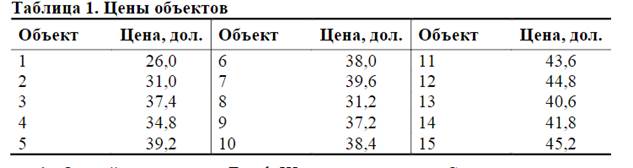
1. Откройте программу Excel. Щелкните на кнопке Сохранить на панели инструментов Стандартная. В появившемся диалоговом окне откройте папку Статистика и задайте имя файлу Описательная статистика. xls.
2. На Листе1 в ячейкеA1 задайте метку Цена, а в диапазон A2:A16 введите данные из Таблицы 1.
3. Выберите из меню команду: СервисАнализ данныхОписательная статистика. Щелкните на кнопке OK.
4. В появившемся диалоговом окне в области Входные данные укажите Входной интервал:, выделяя диапазон данных А1:А16 вместе с меткой. Параметр Группирование: выберите по столбцам. Установите флажок Метки в первой строке, т.к. выбранные ячейки включают в себя подписи.

5. В области Параметры вывода включите параметр Выходной интервал. Для определения места вывода на листе с начала щелкните в текстовом поле параметра Выходной интервал:, а затем выделите ячейку С1, указывающую адрес левого верхнего угла области вывода данных. Установите следующие флажки:
Итоговая статистика. Данная опция управляет выводом выходных данных.
Уровень надежности: Данная опция вычисляет половину длины доверительного интервала для среднего с заданной значимостью (в %). В нашем примере установите значимость равной 90%. Это означает, что вероятност ь того, что среднее генеральной совокупности данных находится в пределах доверительного интервала, равна 0,9.
К-ый наименьший: Эта опция определяет k-ое наименьшее значение из входных данных. В нашем примере введите K равным 4.
К-ый наибольший: Эта опция определяет k-ое наибольшее значение из входных данных. В нашем примере введите K равным 4.
6. Щелкните на кнопке OK. Excel вычислит обобщающие показатели и разместит их в виде таблицы в двух столбцах C и D.
Форматирование таблицы с выходными данными
7. Чтобы ширина столбцов была достаточной для отображения самой длинной ячейки, выделите столбцы C и D, а затем выберите команду:
ФорматСтолбец Автоподбор ширины.
8. Некоторые значения в таблице отображаются с девятью десятичными знаками после запятой. Для удобства чтения выделите одновременно ячейки D4, D7:D10, D18 и уменьшите разрядность значений до двух знаков после запятой, используя соответствующую копку на панели инструментов Форматирование.
9. Измените ширину столбца D, дважды щелкнув на правой границе заголовка этого столбца. Ниже показан полученный вид таблицы выходных данных.

10. Выходные данные содержат три обобщающих показателя, которые называются типическими значениями.
Среднее –это средняя цена объектов, равная $37,92. Получается как результат деления суммы цен всех объектов (Сумма $568,8) на количество объектов (Счет 15).
Медиана –значение, расположенное посередине упорядоченного набора данных. В нашем примере значение медианы равно $38,4.
Мода –наиболее часто встречающееся значение. Если встречается несколько часто встречающихся значений, то Excel выводит первое из них. Если каждое значение встречается один раз, то Excel выводит запись #Н/Д. В таком случае надо получить таблицу распределения частот, в которой интервал с наибольшей частотой называется модальным интервалом. Для определения модального интервала рекомендуется использовать гистограммы.